[Device Manager]ウィンドウには、Softimage で利用できるデバイスのリストが表示され、ここでデバイスの有効/無効を切り替えることができます。このリストにドライバを追加したり、リストからドライバを削除したりできる他、各ドライバのチャンネルにアクセスして編集することができます。また、キャプチャリング セッションの開始と終了も[Device Manager]から実行できます。

[Device Manager]ウィンドウで[追加](Add)ボタンをクリックします。デバイス ドライバの選択ダイアログ ボックスが表示されます。
[Device Manager]に追加するデバイスをクリックし、[選択](Select)をクリックします。既定では、MIDI キーボード、マウス、および PC1600(MIDI ボード)のデバイス ドライバが表示されます。
[Device Driver]プロパティ エディタが開きます。ここではチャンネルをセットアップし(「デバイスドライバのチャンネルのセットアップ」を参照)、ドライバを有効にすることができます([アクティブ](Active)オプションをクリック)。
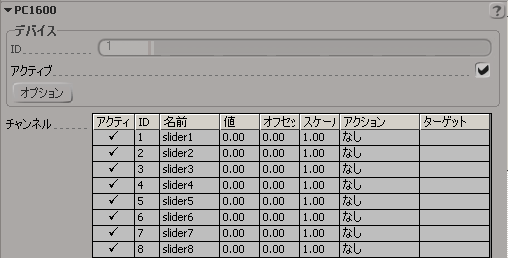
デバイス ドライバが[Device Manager]ウィンドウに表示されます。デバイス ドライバの[アクティブ](Active)セルをクリックし、そこでドライバを有効にします。